电脑windows7系统安装步骤
- 分类:Win7 教程 回答于: 2022年09月25日 14:08:00
windows7系统是微软公司的经典电脑操作系统之一,当我们觉得电脑慢,电脑卡,或者中病毒了等等,可以进行系统的重装。那么windows7系统安装怎么操作呢?下面我们一起来看看怎么安装windows7系统的教程吧。
工具/原料:
系统版本:windows7旗舰版
品牌型号:惠普星14高性能轻薄本
软件版本:小白三步装机版1.0
方法/步骤:
1、下载安装小白三步装机版软件并打开,在主页面选择win7系统,点击立即重装。

2、点击之后将会下载相关的系统镜像、设备驱动等等。
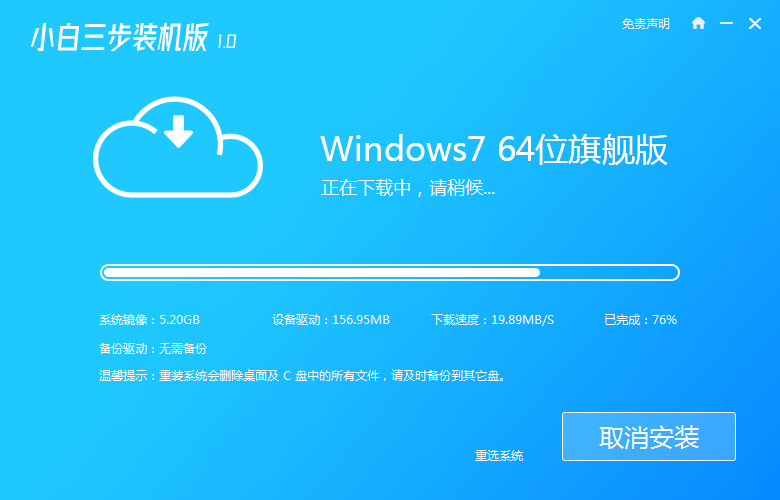
3、等待下载成功之后进行环境部署完毕之后,点击“立即重启”。

4、进入windows启动管理器页面,选择第二项进入pe系统。
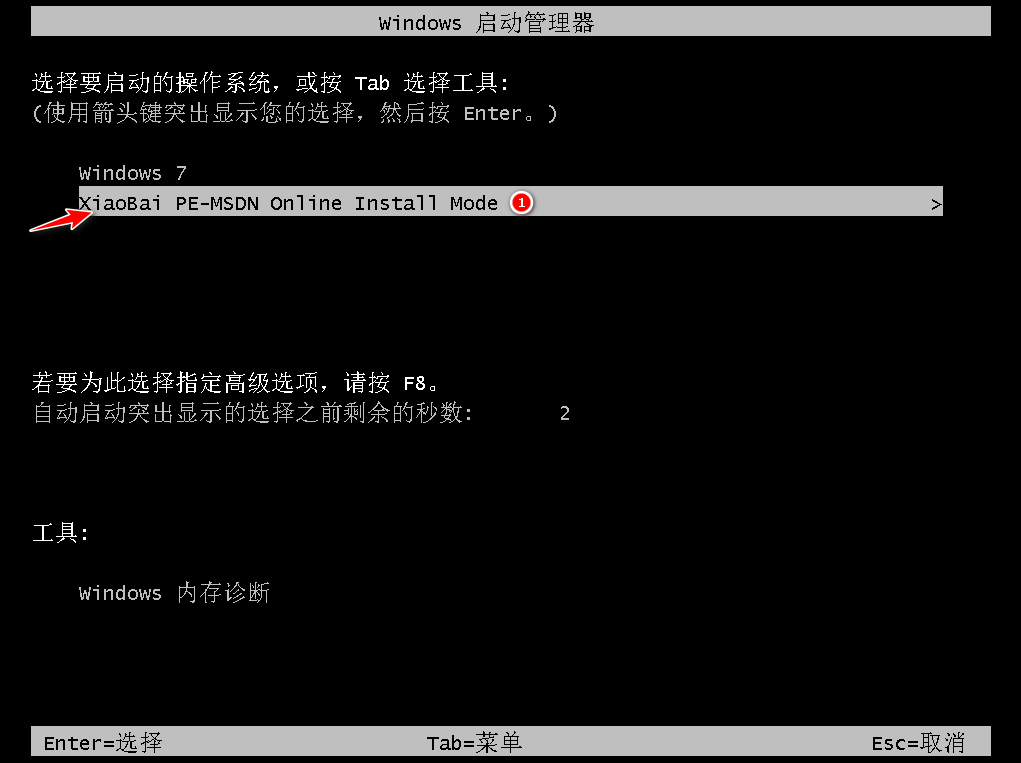
5、进入后将会自动安装windows7系统,无需我们手动操作。

6、上述步骤都完成之后,点击立即重启。
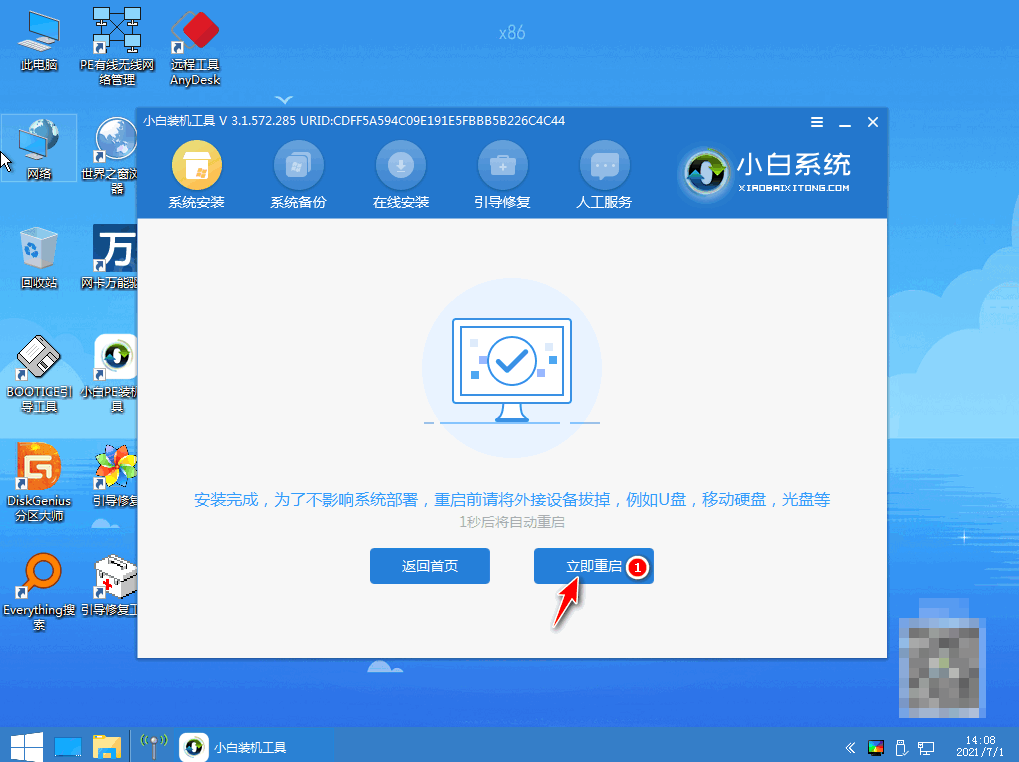
7、耐心等待,能进入windows7系统的页面当中,就说明安装windows7系统成功。

总结:
1、下载按照重装工具,打开后选择win7系统下载;
2、等待部署环境之后,重启电脑进入pe系统安装win7系统;
3、再次重启电脑进入新系统桌面就成功啦。
 有用
26
有用
26


 小白系统
小白系统


 1000
1000 1000
1000 1000
1000 1000
1000 1000
1000 1000
1000 1000
1000 1000
1000 1000
1000 1000
1000猜您喜欢
- 如何重装win7系统教程和步骤..2022/11/24
- 重装系统win7没有声音如何解决..2023/04/13
- 硬盘序列号,小编教你怎么查看硬盘序列..2018/06/23
- 技术编辑教您win7怎么设置双屏显示..2018/12/07
- 戴尔电脑重装系统步骤win7:图文详解让..2024/10/07
- Windows 7界面:经典与现代的完美融合..2024/08/23
相关推荐
- Win7镜像GHO下载指南:详细教程及专业知..2024/06/26
- 怎么重装电脑系统win72022/05/31
- 简述电脑账户被停用怎么办win7..2022/11/09
- [w7系统安装指南:详细教程与注意事项]..2024/09/12
- Win7系统安装教程:电脑系统装Win7的步..2024/01/09
- excel无法复制粘贴,小编教你解决excel..2018/08/30














 关注微信公众号
关注微信公众号



